چگونه Gmail خود را برای تایپ سریعتر هوشمند کنیم؟
اگر به دنبال ابزاری هستید که بتواند به شما در تایپ سریعتر ایمیل کمک کند ، دیگر به دنبال آن نباشید. شما نیازی به استفاده از هیچ برنامه شخص ثالثی ندارید زیرا Gmail دارای ویژگی داخلی نوشتن هوشمند است که باعث می شود Gmail شما سریعتر تایپ شود.
امروزه ایمیل بخشی اساسی از زندگی ماست. ما هم برای کارهای اداری و هم برای گپ زدن از ایمیل استفاده می کنیم. مهم نیست که برای چه هدفی از ایمیل استفاده می کنیم ، اکنون این یک قسمت اساسی از زندگی روزمره ما شده است. خدمات ایمیل بسیاری برای استفاده وجود دارد. با این حال ، مردم بیشتر از Gmail استفاده می کنند. Gmail سرویس ایمیل ترجیح داده شده برای اکثر افراد است ، توسعه دهنده گوگل است و دارای ویژگی های فراوانی است.
اگر روزانه نامه الکترونیکی می نویسید ، متوجه شده اید که نوشتن ایمیل ممکن است گاهی وقت گیر باشد. زیرا مطمئن نیستید که چه وقت بنویسید یا چگونه بنویسید. با این حال ، خوشبختانه ، گوگل برای آن نیز راه حلی دارد که به شما کمک می کند ایمیل خود را سریعتر تکمیل کنید.
چگونه Gmail خود را برای تایپ سریعتر هوشمند کنیم ؟
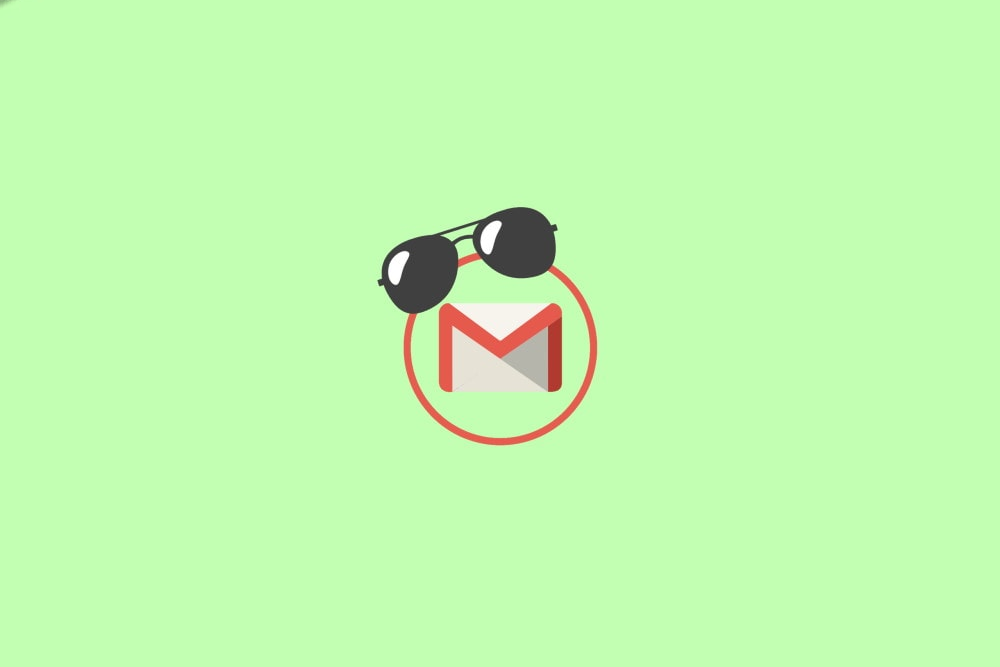
احتمالاً در مورد اینکه ویژگی Smart Compose چیست تعجب می کنید؟ اساساً ، Smart Compose نوعی ویژگی است که به شما امکان می دهد کلمات و عبارات خود را در Gmail با استفاده از پیشنهادات و پیش بینی ها به طور خودکار تکمیل کنید. علاوه بر این ، این ویژگی می تواند تکامل یابد.
اگر روزانه جیمیل می نویسید و از ویژگی نوشتن هوشمند استفاده می کنید ، متوجه خواهید شد که مطابق با علاقه شما پیشنهادهایی را نشان می دهد.
این ویژگی قطعاً بهره وری شما را افزایش می دهد و به شما کمک می کند تا ایمیل خود را سریعتر در Gmail تایپ کنید. به طور پیش فرض ، ممکن است این ویژگی در تلفن هوشمند شما غیرفعال باشد. بنابراین ما در مورد چگونگی فعال کردن آن و استفاده از آن در Android شما بحث خواهیم کرد.
مراحل فعال کردن نوشتن هوشمند
برای فعال کردن ویژگی نوشتن هوشمند در برنامه Gmail خود ، ابتدا باید فروشگاه Google Play را باز کنید. اگر مدت طولانی برنامه Gmail خود را به روز نکرده اید ، به به روزرسانی ها بپردازید و برنامه Gmail خود را به روز کنید.
نسخه های قبلی از ویژگی نوشتن هوشمند برخوردار نیستند ، بنابراین قبل از شروع ، مطمئن شوید که برنامه Gmail شما به روز شده است.
با کلیک روی نماد Gmail ، برنامه Gmail را در اندروید خود باز کنید.
سپس در برنامه Gmail ، روی نماد Hamburger / سه خط افقی واقع در سمت چپ بالا و کنار جعبه جستجو کلیک کنید.

با این وجود ، می توانید صفحه را از چپ به راست بکشید تا منوی Gmail را بیاورید. به پایین روی گزینه های Gmail Menu رفته و روی گزینه Settings یا تنظیمات کلیک کنید .
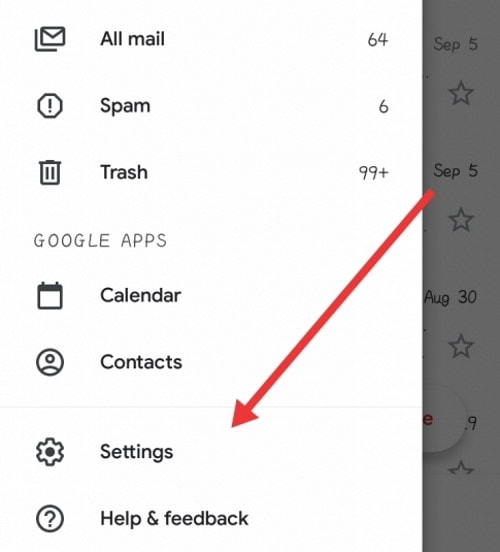
اکنون ، در صفحه بعدی ، باید ایمیلی را که اغلب برای نوشتن ایمیل از آن استفاده می کنید ، انتخاب کنید. اگر فقط یک Gmail به برنامه Gmail خود پیوند داده شده باشد ، در صورت وجود بیش از حساب مرتبط با برنامه Gmail ، صفحه تنظیمات مستقیماً نشان داده می شود.
ابتدا باید آدرس Gmail را انتخاب کنید تا به صفحه تنظیمات آن بروید ، بنابراین روی Gmail مورد نظر خود کلیک کنید.
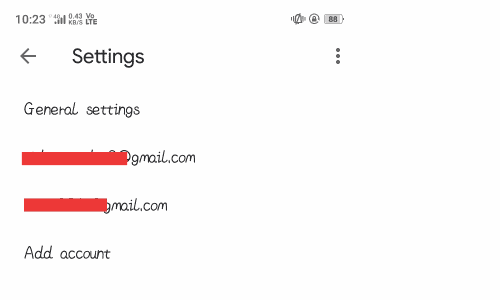
پس از ورود به صفحه تنظیمات ، به پایین پیمایش کنید و گزینه Smart Compose یا به فارسی نوشتن هوشمند را پیدا کنید ، برای فعال کردن ویژگی کلیک کرده و کادر را علامت بزنید ، اکنون هنگام تایپ پیشنهادات و پیش بینی هایی دریافت خواهید کرد.
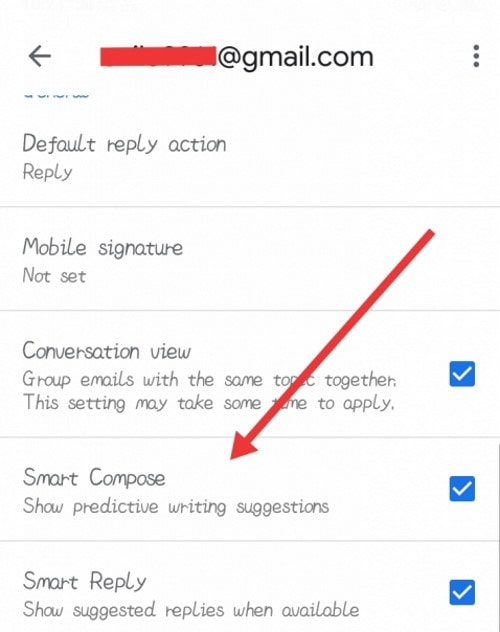
شما فقط باید پیشنهادهایی را انتخاب کنید که ترجیح می دهید آن را در ایمیل خود داشته باشید. با این حال ، همچنین توصیه می شود ویژگی مکالمه و پاسخ هوشمند یا در نسخه انگلیسی (Conversation view و Smart Reply) را نیز فعال کنید ، مفید است.
نتیجه
اگرچه این یک ویژگی بسیار مفید است ، اما محدودیت هایی نیز دارد. اگر در حال نوشتن ایمیل به زبان دیگر به جای انگلیسی هستید ، این ویژگی کار نمی کند. حتی بیشتر ، به شما پاسخ سوالاتی مانند Google Auto-Complete را نمی دهد.
اگر می خواهید ویژگی های قوی تری داشته باشید ، باید این موارد را در ذهن داشته باشید و سپس به سراغ برنامه های شخص ثالث در فروشگاه Google Play بروید. برای تایپ سریع و هوشمند در Gmail خود ، قطعاً باید ویژگی Smart Compose را فعال کنید.
- توصیه می شود : چگونه برای Gmail خود امضا بگذاریم – وب ، اندروید و iOS
انجام این کار بسیار ساده است ، به تنظیمات برنامه Gmail خود بروید و گزینه Smart Compose را علامت بزنید. پس از آن ، هنگام تایپ پیشنهادات و پیش بینی عبارات و کلمات را دریافت خواهید کرد. می توانید مستقیماً آن را انتخاب کنید تا در ایمیل خود وارد کنید تا سریعتر تایپ کنید











دیدگاه ها